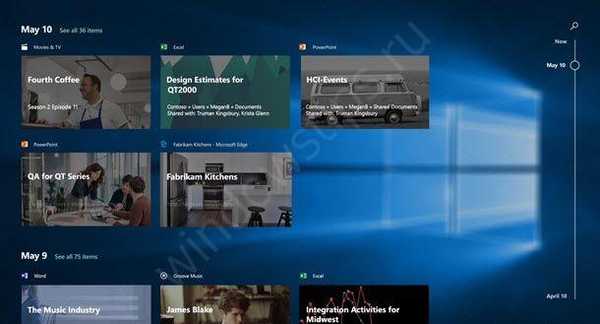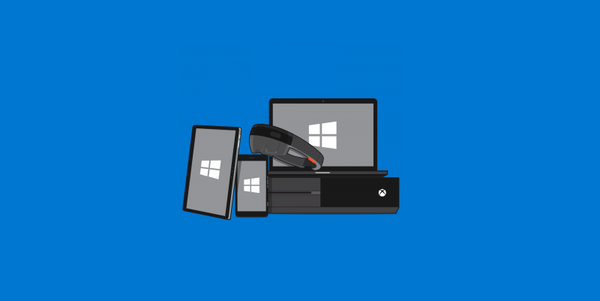Подразумевано, када приступа рачунарима из радне групе (који нису додани у домен), приступа заједничкој мрежној фасцикли на серверу који је укључен у домен Ацтиве Дирецтори (корисник није унесен), од корисника се тражи да унесе лозинку за налог домене. Покушајмо да откријемо како да омогућимо анонимни приступ дељеним мрежним мапама и штампачима на серверу домена са рачунара радне групе без ауторизације на примеру Виндовс 10 / Виндовс Сервер 2016.

Садржај:
- Локална правила анонимног приступа
- Конфигуришите анонимни приступ дељеној мапи
- Омогућавање анонимног приступа штампаном мрежном штампачу
Локална правила анонимног приступа
На серверу (рачунару) који желите да делите са неовлашћеним корисницима морате отворити локални уређивач смерница за групне групе - гпедит.мсц.
Идите на одељак Конфигурација рачунара -> Виндовс конфигурација -> Опције сигурности -> Локални политичари -> Опције сигурности (Конфигурација рачунара -> Подешавања оперативног система Виндовс -> Подешавања сигурности -> Локална правила -> Сигурносне опције)
Конфигуришите следеће смернице:
- Рачуни: Статус налога госта (Рачуни: Статус налога госта): Омогућено;
- Приступ мрежи: Дозволи свима да користе анонимне кориснике (Приступ мрежи: Дозволе за свако се односе на анонимне кориснике): Омогућено;
- Приступ мрежи: Не дозвољавајте уврштавање САМ рачуна и деоница (Приступ мрежи: Не дозволите анонимно набрајање САМ налога и деоница): Онемогућено.
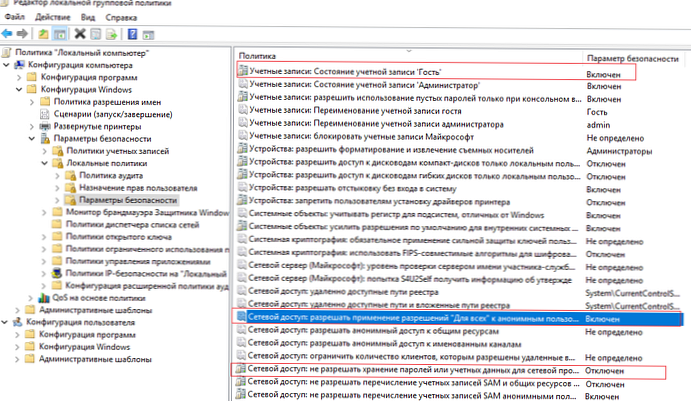
Из безбедносних разлога је такође пожељно отворити политику „Забрани локалну пријаву”(Одбијте локално пријављивање) у одељку Локални политичари -> Додјела права корисника и уверите се да је рачун госта наведен у правилима.
Затим проверите да ли су у истом одељку правила „Приступите свом рачунару са мреже”(Приступите овом рачунару са мреже) налази се унос за госте и у правилима“Забраните приступ овом рачунару са мреже”(Забранити приступ овом рачунару са мреже) налог Гост не сме бити наведен.
Такође проверите да ли је омогућено дељење мрежног дељења Параметри -> Мрежа и Интернет -> Иоур_нетворк_цоннецтион (Етхернет или Ви-Фи) -> Промените напредне опције дељења (Подешавања -> Мрежа и Интернет -> Етхернет -> Промена напредних опција дељења). У одељку „Све мреже“ треба да буде одабрана опција „Омогући дељење како би корисници мреже могли да читају и пишу датотеке у дељене мапе“ и изаберите „Онемогући заштиту лозинком (ако верујете свим уређајима на вашој мрежи)“ (погледајте чланак о проблемима откријте рачунаре у радним групама).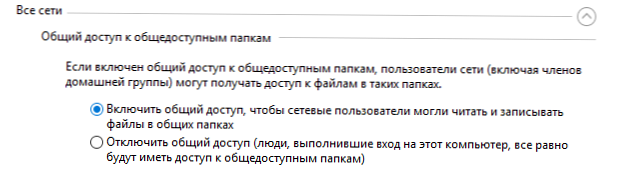
Конфигуришите анонимни приступ дељеној мапи
Сада морате да конфигуришете дозволе приступа у дељеној мапи која желите да делите. Отворите својства мапе у подешавањима дозвола НТФС (картица Сигурност), обезбедите права читања (и по потреби промене) за локалну групу "Све"(" Сви "). Да бисте то учинили, кликните на дугме Промени -> Додај -> Све и изаберите потребне привилегије за анонимне кориснике. Одобрио сам приступ само за читање.
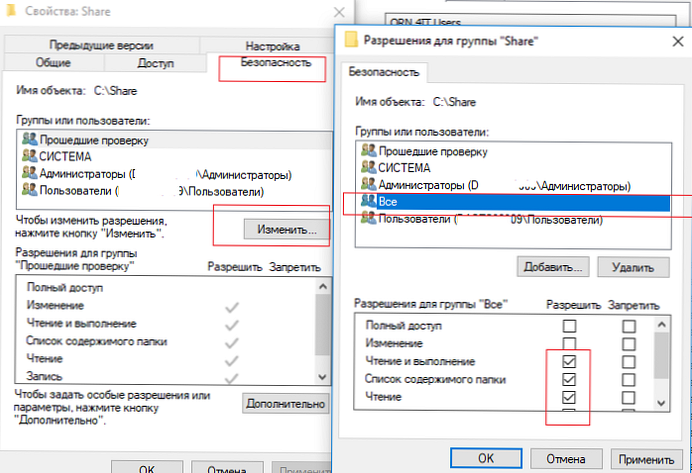
Такође на картици Приступ анонимним корисницима морате да омогућите приступ лопти (Приступ -> Напредне поставке -> Дозволе). Проверите да ли је група Све постоји право на Промена и Читање.
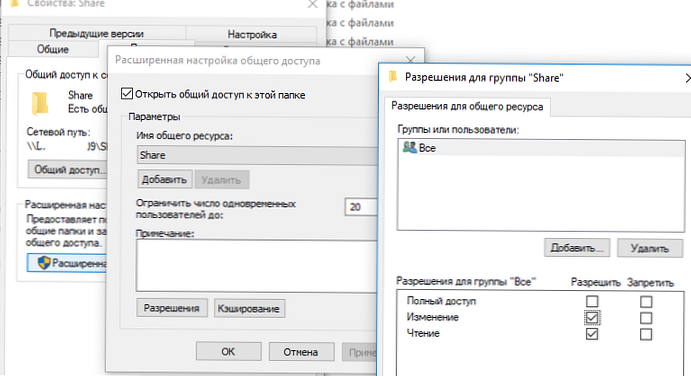
Сада у уређивачу локалних политика у одељку Локалне политике -> Опције сигурности потреба у политици “Приступ мрежи: Дозволи анонимни приступ дељењима”(Мрежни приступ: Дељенке којима се може приступити анонимно) наведите назив мрежне мапе којој желите да омогућите анонимни приступ (у мом примеру, назив мрежне мапе је Схаре).
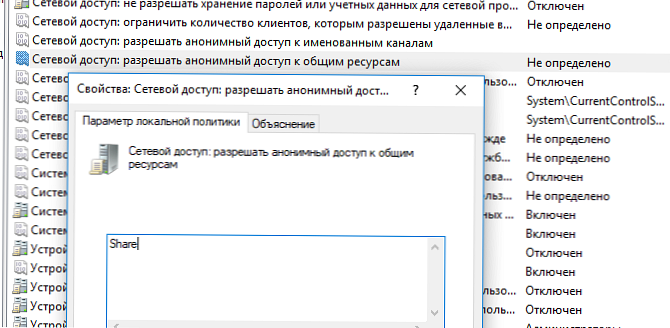
Омогућавање анонимног приступа штампаном мрежном штампачу
Да бисте омогућили анонимни приступ мрежном штампачу на рачунару, морате да отворите својства дељеног штампача на контролној табли (Цонтрол Панел \ Хардваре анд Соунд \ Уређаји и штампачи). На картици за приступ потврдите „Нацртајте посао штампања на клијентским рачунарима”(Рендерисање послова штампања на клијентским рачунарима).
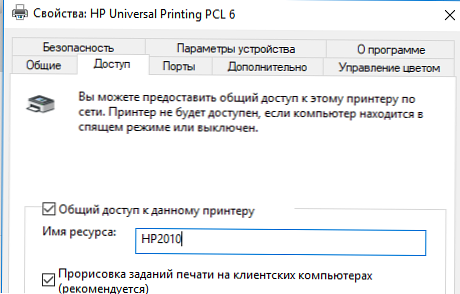
Затим на картици сигурности за групу "Све" провери све зоре.
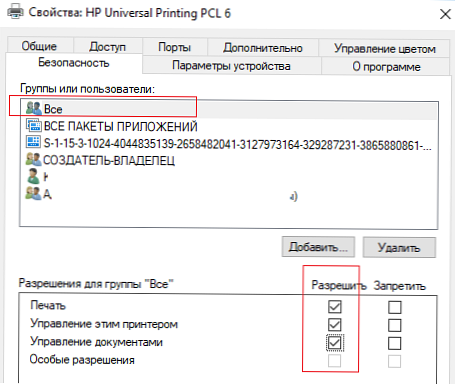
Након што извршите ове кораке, можете се повезати са дељеном мапом (\\ име сервера \ дељење) и штампачем на рачунару домене са рачунара радне групе без уношења корисничког имена и лозинке, тј. анонимно.
У оперативним системима Виндовс 10, 1709 и новијима је подразумевано мрежни приступ дељеним мапама СМБв2 протоколом блокиран испод налога госта са грешком „Не можете да приступите удаљеном рачунару јер безбедносне смернице ваше организације могу блокирати приступ без провере идентитета.“ Погледајте чланак.